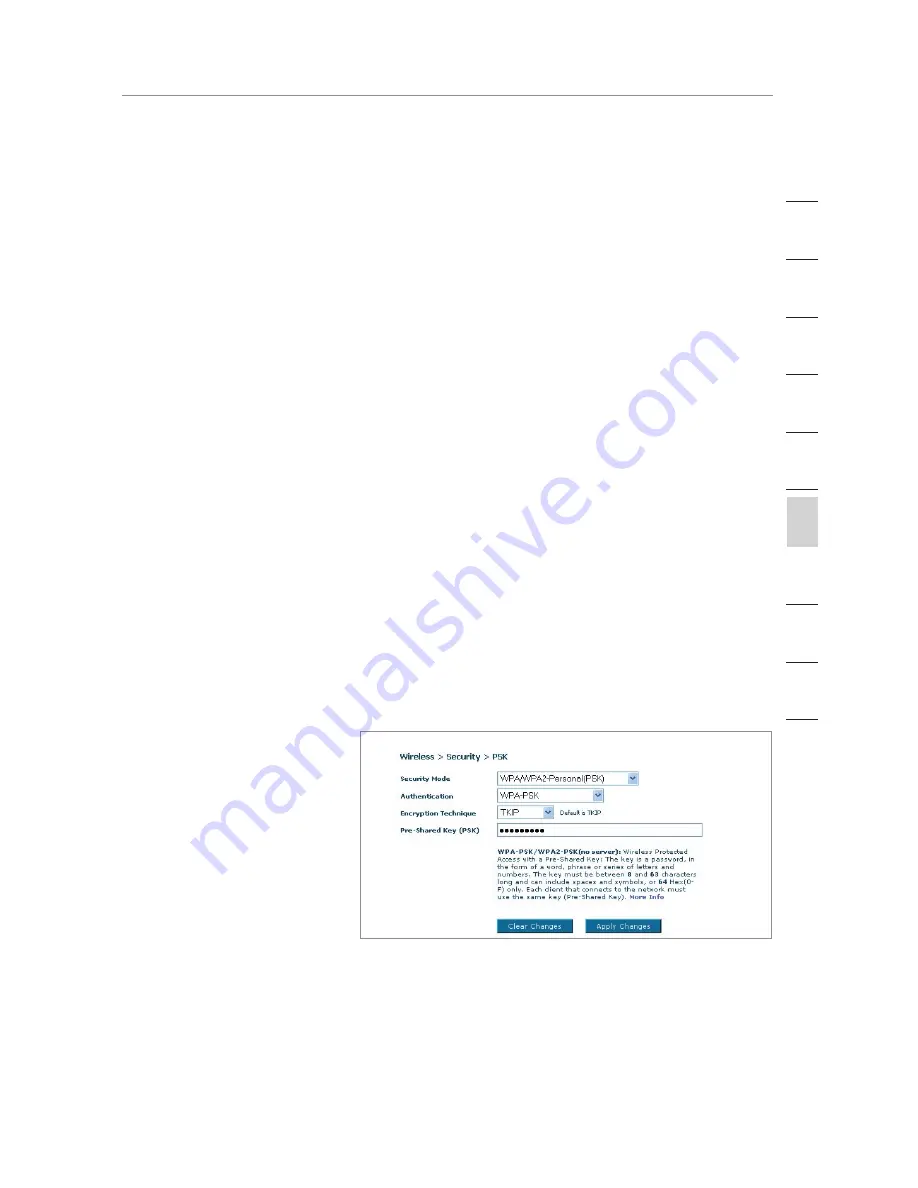
43
Configuration manuelle du Routeur
Configuration manuelle ydu Routeur
43
Configuration manuelle du Routeur
se
ct
io
n
2
1
3
4
5
6
7
8
9
10
12
plus récent pilote pour votre Carte Réseau Sans Fil G pour ordinateur de bureau
ou portable de Belkin, que vous trouverez sur le site de l’assistance technique
de Belkin. Les autres systèmes d’exploitation ne sont pas pris en charge pour
le moment. La rustine de Microsoft ne prend en charge que les dispositifs avec
pilotes compatibles WPA, tels que les produits 802.11g de Belkin.
Il existe deux types de sécurité par WPA : WPA-Personal (PSK) et WPA-
Enterprise (RADIUS). Le WPA-Personal (PSK) utilise ce qu’on appelle une clé pré-
partagée en tant que clé de sécurité. Une clé pré-partagée est en quelque sorte
un mot de passe composé de 8 à 63 caractères. Il peut être composé de lettres,
de chiffres ou de symboles. Chaque client utilise la même clé pour accéder au
réseau. De façon générale, ce mode est utilisé pour les réseaux domestiques.
Le WPA-Enterprise (RADIUS)
consiste en un système où le serveur radius
distribue automatiquement les clés aux clients. Ce système se retrouve
surtout en entreprise.
Configuration WPA-Personal (PSK)
1.
À partir du menu déroulant « Security Mode [Mode de Sécurité] », sélectionnez
« WPA/WPA2-PSK ».
2.
Sélectionnez « “WPA-PSK » pour l’authentification.
3.
À « Encryption Technique [Technique de chiffrement] », choisissez « TKIP ». Ce
paramètre devra être identique à celui des clients que vous configurerez.
4.
Entrez votre clé pré-partagée. Elle peut être composée de 8 à 63 caractères
(lettres, chiffres ou
symboles). Cette clé doit
être utilisée pour tous
les clients branchés au
réseau. Par exemple,
votre clé pré-partagée
peut ressembler à : « Clé
réseau de la famille
Dupont ».
5.
Cliquez sur « Apply
Changes [Enregistrer les modifications] » pour terminer. Tous les clients
doivent maintenant être configurés avec ces paramètres.
Configuration des paramètres WPA-Enterprise (RADIUS)
Si votre réseau utilise un serveur Radius pour distribuer les clés aux
clients, veuillez utiliser ce paramètre.
1.
À partir du menu déroulant « Security Mode [Mode de Sécurité] »,
sélectionnez « WPA/WPA2—Enterprise (RADIUS) ».
















































